긁히거나 손상되지 않도록 DVD를 복사해야 합니다. 일반적으로 DVD를 복사하는 방법에는 두 가지가 있습니다. DVD를 다른 공 디스크에 복사하거나 콘텐츠의 디지털 복사본을 만들 수 있습니다. 그러나 저작권 보호로 인해 대부분의 변환기는 개인적인 사용을 위해서라도 DVD 복사를 허용하지 않습니다. 그렇다면 백업을 위해 DVD를 MP4 비디오 또는 다른 디스크로 컴퓨터에 복사하는 방법은 무엇입니까?
이 게시물은 베스트 5를 공유합니다. DVD 복사 소프트웨어 DVD 디스크를 고품질로 복사합니다. 그들은 DVD DRM 보호를 우회하고 Mac 및 Windows 컴퓨터에서 DVD 백업을 만드는 데 도움을 줄 수 있습니다.
Part 1. Tipard DVD Cloner - Mac 및 Windows PC용 DVD 복사 소프트웨어
Tipard DVD 클로너 Windows 및 macOS 사용자를 위한 DVD 복사기입니다. DVD를 공 디스크에 1:1 비율로 복사할 수 있습니다. 필요에 따라 DVD 디스크를 DVD 폴더 및 ISO 파일로 백업할 수 있습니다. 또한 DVD 폴더 또는 ISO 파일을 DVD 디스크에 구울 수 있습니다. Tipard DVD Cloner는 DVD 복사, 전체 복사, 메인 동영상 및 사용자 지정을 만드는 세 가지 모드를 제공합니다. 이 DVD 복사기는 DVD-9를 DVD-9로, DVD-5를 DVD-5로, DVD-9를 DVD-5로 고품질로 복사할 수 있습니다.
이 DVD 복사 소프트웨어는 DVD+R(W), DVD-R(W), DVD-R DL, DVD+R DL, DVD 폴더 및 ISO 이미지 파일을 지원합니다. Tipard 공식 웹사이트에서 무료로 다운로드할 수 있습니다. DVD 디스크를 복사하려면 내용을 읽을 DVD 드라이브가 필요합니다. DVD 디스크를 DVD 폴더에 백업으로 복사할 수 있습니다. DVD 콘텐츠를 다른 디스크에 기록해야 하는 경우 복사한 DVD 폴더를 굽습니다.

파트 2. AVAide DVD 리퍼 - DVD를 MP4, MOV 또는 AVI로 복사
AVAide DVD 리퍼 MP4, MOV, MKV, FLV, AVI 등의 디지털 비디오 파일에 DVD를 복사하도록 주로 설계된 최고의 DVD 리핑 소프트웨어 중 하나입니다. DVD 콘텐츠를 향상시키고 4K 또는 1080p/720p HD와 같은 더 높은 해상도로 내보낼 수 있습니다. 또한 DVD 영화에서 배경 음악을 추출하여 오디오 파일로 저장할 수 있습니다. 이 DVD 복사기는 절단, 자르기, 회전, 병합 및 압축을 포함한 일부 필수 편집 기능도 수행합니다. AVAide DVD Ripper는 Windows 11/10/8/7 PC 및 Mac과 호환됩니다.
AVAide DVD Ripper는 DVD 복사기로 작동하여 원본 오디오 트랙, 자막 및 기타 관련 파일을 유지하면서 MPG 형식의 영화 사본을 만들 수 있습니다. 보호/비보호 DVD를 하드 드라이브 또는 USB 드라이브에 복제할 수 있습니다. 또한 DVD를 DVD 폴더나 ISO 이미지 파일로 복사할 수 있습니다.

파트 3. DVDFab DVD 복사 - 새로 암호화된 DVD 디스크 지원
DVDFab DVD 복사 Windows와 macOS를 모두 지원하는 강력한 DVD 복사 및 리핑 도구입니다. 그것은 DVD를 복사하는 무손실 백업 방법을 제공합니다. CSS, APS, RC, DADC 등과 같이 합법적으로 구매한 디스크에서 DVD 복사 방지를 제거할 수 있다고 주장합니다. DVDFab Cloud Decryption Service는 번거로움 없이 새로 암호화된 DVD를 지원합니다. DVD 복사 소프트웨어를 사용하면 DVD를 공 디스크에 직접 복사하거나 DVD 폴더 또는 ISO로 저장할 수 있습니다.
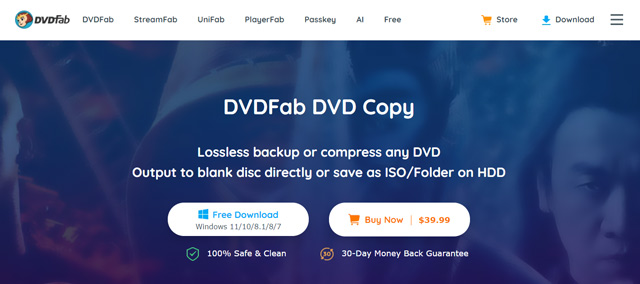
DVDFab DVD Copy에는 DVD를 복사하기 위한 다양한 사용자 지정 옵션이 있는 6개의 복사 모드가 있습니다. 특정 DVD 복사 필요에 따라 선호하는 모드를 선택할 수 있습니다. 또한 빠른 속도로 일괄 DVD 복사를 지원합니다. DVDFab은 일부 기본 DVD 복사 기능에 액세스할 수 있는 무료 평가판을 제공합니다. 모든 기능을 사용하려면 1개월 라이선스 비용을 $39.99부터 지불해야 합니다.
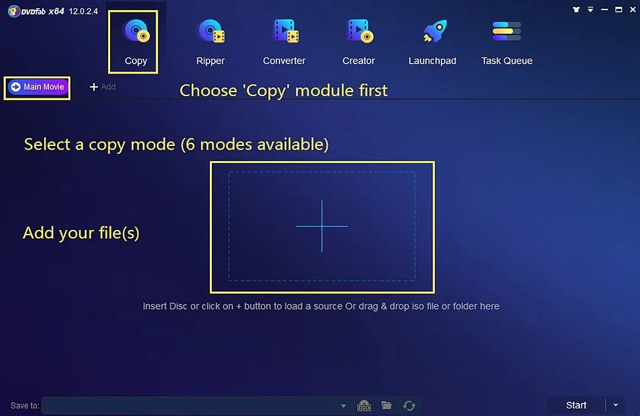
파트 4. Freemake DVD 복사 - Windows용 무료 DVD 복사 소프트웨어
프리메이크 DVD 카피 DVD 디스크의 지역 제한 없는 사본을 만드는 데 도움이 될 수 있습니다. DVD를 다른 빈 디스크나 Windows 컴퓨터의 하드 드라이브에 복사할 수 있습니다. DVD 디스크를 MP4, MKV, WMV, AVI, 3GP, SWF 등. 또한 DVD 콘텐츠를 DVD 폴더 또는 ISO 이미지 파일로 백업할 수 있습니다. 이 무료 DVD 복사기는 DVD+R/RW, DVD-R/RW, DVD+R DL, DVD-R DL 및 Blu-ray를 포함하여 손상되지 않은 모든 DVD 디스크 유형을 지원합니다. DVD-5, DVD-9 또는 DVD-10을 자유롭게 삽입하고 복사를 시작할 수 있습니다.
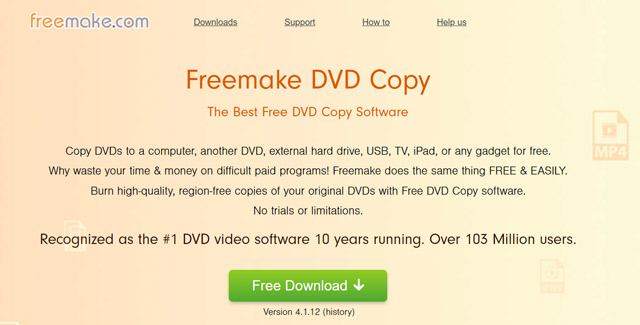
Freemake DVD Copy를 다운로드하면 Video Converter가 대신 설치됩니다. DVD를 복사하는 데 사용하는 동안 몇 가지 프롬프트 광고가 표시됩니다. 설상가상으로 출력 파일에 워터마크가 추가됩니다. 1주일 무료 평가판을 받을 수 있습니다. 그 이후에는 유료 버전으로 업그레이드하거나 워터마크를 견뎌야 합니다.
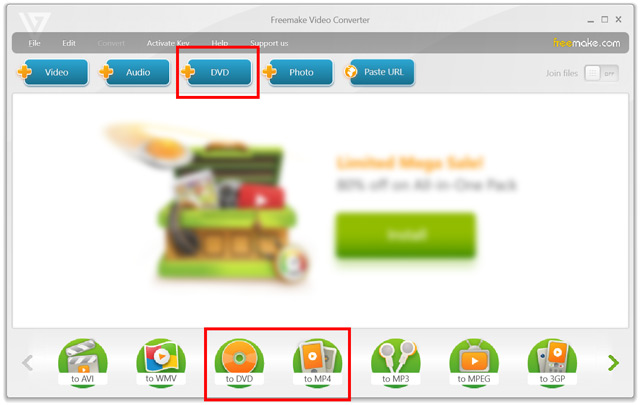
파트 5. HandBrake - Mac, Windows 및 Linux용 오픈 소스 DVD 복사기
수동 브레이크 DVD 및 Blu-ray를 디지털 비디오로 복사할 수 있는 무료 비디오 트랜스코더입니다. Windows, macOS 및 Linux 컴퓨터와 호환됩니다. 거의 모든 멀티미디어 파일과 DVD/Blu-ray 소스를 처리할 수 있습니다. 그러나 복사 방지 기능이 없는 DVD 디스크만 복사할 수 있습니다. 다음을 수행할 수 있습니다. DVD를 MP4로 추출, MKV 또는 기타 널리 사용되는 비디오 형식입니다.

HandBrake는 DVD 복사 및 비디오 변환을 위한 완전 무료 솔루션을 제공합니다. DVD 콘텐츠의 디지털 사본을 만들 때 전체 DVD를 복사하거나 특정 타이틀/챕터를 선택할 수 있습니다. DVD 디스크를 로드한 후 오픈 소스를 클릭하여 DVD 파일을 추가하고 요약 탭에서 MP4를 출력 형식으로 선택할 수 있습니다. HandBrake를 사용하면 크기, 비디오, 오디오 또는 필터에서 다른 많은 설정을 조정할 수도 있습니다. 그러나 DVD를 DVD 폴더나 ISO 파일로 복사하는 데는 도움이 되지 않습니다.

파트 6. DVD 복사 소프트웨어의 FAQ
디스크 유틸리티를 사용하여 Mac에서 DVD를 복사하는 방법은 무엇입니까?
DVD 드라이브를 Mac에 연결하고 디스크를 넣습니다. 로드된 DVD는 Mac 데스크탑에 자동으로 마운트됩니다. 디스크 유틸리티를 실행하고 외부 헤더 아래에서 DVD 이름을 클릭합니다. 파일 메뉴를 클릭하고 새 이미지를 선택한 다음 [DVD 이름]에서 이미지를 선택합니다. 이름을 바꾸고 올바른 형식과 암호화를 선택할 수 있습니다. 그런 다음 저장을 클릭하여 Mac에서 DVD 복사를 시작할 수 있습니다. 디스크 유틸리티는 저작권이 없는 DVD만 지원합니다.
VLC가 DVD를 복사할 수 있습니까?
예. VLC Media Player는 DVD를 재생하고 변환할 수 있습니다. 집에서 만든 DVD의 디지털 복사본을 만들 수 있습니다. 미디어를 클릭하고 디스크 열기를 선택하여 DVD를 재생할 수 있습니다. 상단 파일 메뉴를 클릭하고 변환/저장 기능을 사용하여 DVD를 복사합니다.
이 게시물은 다섯 가지 훌륭한 것을 권장합니다. DVD 복사기 집에서 만든 비 저작권 DVD를 컴퓨터에 복사합니다. 일부 DVD 복사 소프트웨어는 복사 방지된 디스크를 포함하여 모든 DVD 디스크를 복사할 수 있습니다. 그러나 개인적인 용도로만 DVD를 백업해야 합니다.
DVD 디스크/폴더/ISO 이미지 파일을 다양한 형식으로 추출하고 변환하기 위한 최고의 도구입니다.



 안전한 다운로드
안전한 다운로드


